
9 soluções rápidas para corrigir arquivos do iCloud que não são baixados no iPhone/iPad

iCloud é uma ferramenta importante para usuários de dispositivos Apple, permitindo fácil sincronização de arquivos, fotos e outros dados. No entanto, os usuários podem ocasionalmente encontrar problemas com o não download de arquivos do iCloud, o que pode ser inconveniente para o trabalho e a vida diária. Então, por que o download dos arquivos do iCloud pode falhar e como você pode resolver esse problema? Este artigo fornecerá uma explicação detalhada.
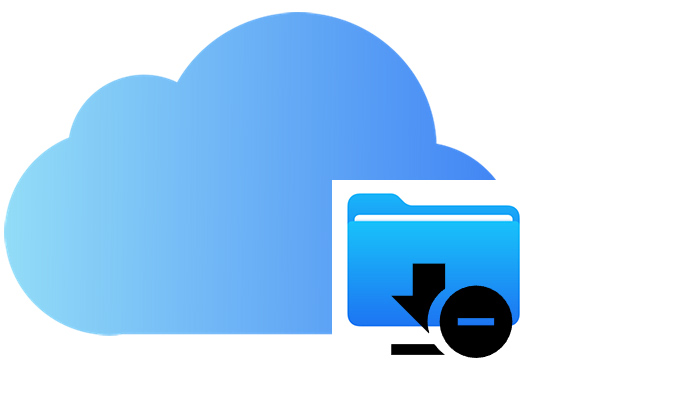
Por que meus vídeos do iCloud não são baixados no meu iPhone? Quando você não consegue baixar arquivos do iCloud, pode ser pelos seguintes motivos:
Depois de sabermos os motivos pelos quais os arquivos do iCloud não estão sendo baixados, aqui estão algumas soluções que você pode usar para corrigir esse problema.
Problemas de conexão de rede são o motivo mais comum que afeta os downloads de arquivos do iCloud. Se a rede estiver instável ou o sinal for fraco, é provável que os downloads de arquivos falhem. Portanto, certifique-se de estar usando uma rede estável.
Verifique a conexão Wi-Fi:
Passo 1. Vá em "Configurações" > "Wi-Fi" e certifique-se de estar conectado a uma rede Wi-Fi estável.
Passo 2. Se o sinal estiver fraco, você pode reiniciar o roteador ou mudar para outra rede disponível.

Habilite dados de celular para o aplicativo Arquivos:
Se o Wi-Fi estiver funcionando, mas você ainda estiver enfrentando problemas de download de arquivos do iCloud Drive, tente ativar os dados de celular para o aplicativo Arquivos. Isso permite que o aplicativo sincronize arquivos usando seus dados de celular quando o Wi-Fi não estiver disponível.
Para fazer isso, vá em “Configurações” > “Arquivos” > “Dados de celular” e ative-o. Esteja ciente das possíveis taxas de uso de dados.
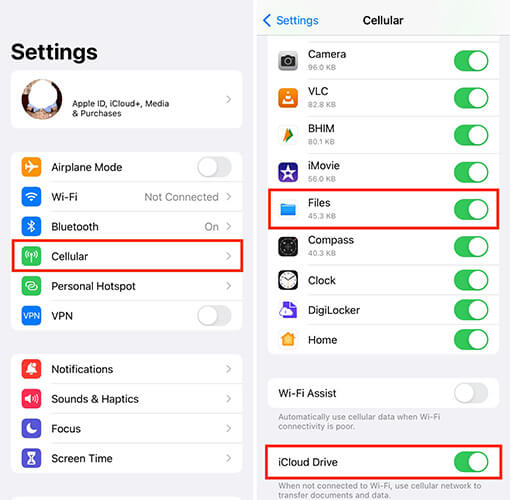
Ativar/desativar modo avião
Além disso, você pode desligar e ligar o Modo Avião para redefinir a conexão de rede e iniciar o download do iCloud.
Para fazer isso, deslize de cima para baixo à direita para abrir o Centro de Controle e toque no ícone “Modo Avião” para ativá-lo. Aguarde 30 segundos e toque no ícone novamente para desligar o Modo Avião.

Redefinir configurações de rede:
Se ainda não funcionar, você pode redefinir as configurações de rede. Para fazer isso, vá em “Configurações” > “Geral” > “Redefinir” > “Redefinir configurações de rede”.

Se quiser baixar fotos do iCloud para o seu iPhone ou iPad, você pode ler os artigos a seguir para saber como fazer isso.
[Resolvido] Como baixar fotos do iCloud para o iPhone em um piscar de olhosOs serviços do sistema da Apple podem ocasionalmente sofrer interrupções, causando interrupções ou problemas de desempenho nos serviços iCloud. Quando os serviços iCloud encontram problemas, os downloads de arquivos podem ser pausados ou falhar. Você pode verificar a página de status do sistema da Apple para ver se há alguma interrupção no serviço. Se os serviços iCloud forem realmente afetados, pode ser necessário esperar até que o serviço seja restaurado.

O iCloud oferece uma quantidade limitada de armazenamento gratuito e, se o seu armazenamento estiver cheio, os arquivos não serão baixados do iCloud. Portanto, é importante verificar o armazenamento disponível do iCloud.
Aqui está como fazer isso:
Passo 1. Vá em "Configurações" > "ID Apple" > "iCloud" para verificar o uso do armazenamento.
Passo 2. Se o espaço for insuficiente, você pode liberar armazenamento excluindo arquivos, fotos ou backups desnecessários ou atualizando para um plano de armazenamento maior.

iCloud Drive é um recurso importante para sincronização de arquivos do iCloud. Se o iCloud Drive encontrar problemas ou não estiver ativado corretamente, os downloads de arquivos poderão ser afetados. Ao desligar e reativar o iCloud Drive, você pode atualizar a funcionalidade de sincronização e potencialmente resolver problemas de download.
Aqui estão as etapas:
Passo 1. Vá em "Configurações" > "ID Apple" > "iCloud".
Passo 2. Desligue o iCloud Drive, aguarde alguns segundos e ligue-o novamente.

Passo 3. Volte ao aplicativo Arquivos e verifique se você consegue baixar os arquivos normalmente.
Seu ID Apple é a conta principal associada aos serviços iCloud e, às vezes, os arquivos que não são baixados no iPhone podem surgir devido a anomalias no estado de login. Ao sair e entrar novamente em seu ID Apple, você pode restabelecer a conexão com os serviços iCloud e restaurar a funcionalidade de download de arquivos.
Para fazer isso, siga as etapas abaixo:
Passo 1. Vá para "Configurações" > "ID Apple", role para baixo e selecione "Sair".
Passo 2. Digite a senha do seu ID Apple e confirme a saída.
Etapa 3. Depois de fazer login novamente com seu ID Apple, verifique se você consegue baixar os arquivos.

Se o seu dispositivo não estiver executando a versão mais recente do iOS ou iPadOS, alguns recursos poderão encontrar problemas de compatibilidade que podem fazer com que os arquivos não sejam baixados do iCloud corretamente. Atualizar regularmente o sistema operacional do seu dispositivo e garantir que você esteja usando a versão mais recente do software pode ajudar a evitar muitos problemas.
Aqui está como fazer isso:
Passo 1. Vá para "Configurações" > "Geral" > "Atualização de Software" para verificar se há atualizações de sistema disponíveis. (O iPhone está travado em uma atualização de software ?)
Passo 2. Se uma atualização estiver disponível, toque em "Baixar e instalar" e tente baixar os arquivos novamente após concluir a atualização.

Reiniciar o dispositivo é um método comum para resolver muitos problemas menores. Ao desligar e ligar novamente o dispositivo, você pode atualizar o sistema e eliminar quaisquer erros temporários que possam estar causando problemas. Após reiniciar, tente baixar o arquivo novamente.

Se outros métodos não funcionarem, você pode tentar redefinir todas as configurações do iPhone. Esta ação não excluirá seus dados, mas restaurará todas as configurações do dispositivo aos valores padrão, o que pode ajudar a resolver problemas de download causados por configurações incorretas.
Aqui estão as etapas:
Passo 1. Vá em "Configurações" > "Geral" > "Redefinir" > "Redefinir todas as configurações".
Passo 2. Digite a senha do seu dispositivo e confirme a redefinição.

Nota: Se você não sabe a diferença entre Redefinir todas as configurações e Apagar todo o conteúdo e configurações , clique aqui para saber mais sobre eles.
Se você tentou todos os métodos acima e o problema de não download dos arquivos do iCloud persistir, é recomendável entrar em contato com o suporte da Apple para obter assistência profissional. A equipe de suporte técnico da Apple pode ajudar a diagnosticar problemas mais complexos e fornecer soluções eficazes.
Se você está frustrado ao tentar soluções diferentes para corrigir problemas de download de arquivos do iCloud Drive, você pode querer considerar o uso da ferramenta confiável e segura de download de dados do iCloud - Coolmuster iCloud Backup Recovery . Esta ferramenta permite que você acesse facilmente os arquivos de backup do iCloud e baixe-os seletivamente para o seu computador. Sua interface amigável e operação simples o tornam uma solução eficaz para resolver problemas de download de arquivos do iCloud.
Destaques da recuperação de backup Coolmuster iCloud:
Veja como baixar arquivos do iCloud para o computador usando o iCloud Backup Recovery:
01 Baixe, instale e execute esta ferramenta em seu computador. Digite seu ID Apple e senha na tela e toque no ícone de seta para fazer login. ( Observação: se você ativou a autenticação de dois fatores em seu dispositivo iOS , toque em “Verificar” para continuar.)

02 Selecione os tipos de arquivo que deseja baixar e clique no ícone “Avançar”. O software irá então verificar e exibir seus arquivos de backup do iCloud.

03 Escolha na tela os arquivos que deseja baixar. Em seguida, toque em “Recuperar para o computador” para salvá-los.

Tutorial em vídeo:
Os problemas de download de arquivos do iCloud podem ser causados por vários fatores, incluindo problemas de rede, armazenamento insuficiente ou configurações incorretas do sistema. Ao verificar sua conexão de rede, atualizar seu dispositivo e reativar o iCloud Drive, você pode resolver a maioria dos problemas com eficácia.
Se preferir não tentar essas soluções, você pode usar Coolmuster iCloud Backup Recovery para baixar e recuperar facilmente arquivos do iCloud.
Artigos relacionados:
iPhone baixando mensagens do iCloud travado (motivos e soluções)
[Atualizado em 2024] 12 soluções especializadas para fotos do iCloud que não carregam
Como consertar a não sincronização do iCloud Drive em dispositivos Windows 11/ Mac / iOS ?
7 soluções comuns para corrigir facilmente problemas de travamento no upload do iCloud

 Recuperação do iPhone
Recuperação do iPhone
 9 soluções rápidas para corrigir arquivos do iCloud que não são baixados no iPhone/iPad
9 soluções rápidas para corrigir arquivos do iCloud que não são baixados no iPhone/iPad





